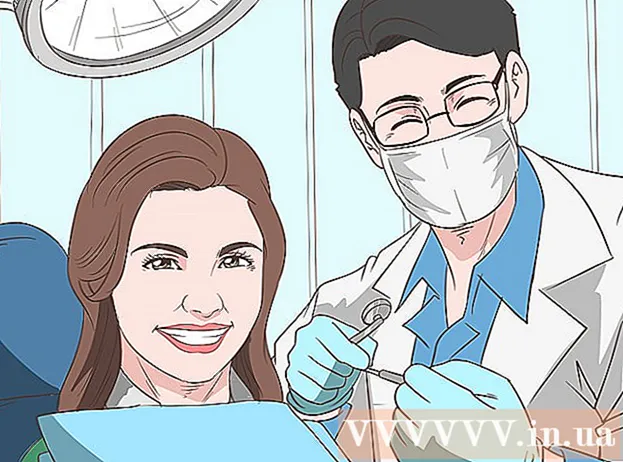Аўтар:
Virginia Floyd
Дата Стварэння:
6 Жнівень 2021
Дата Абнаўлення:
1 Ліпень 2024
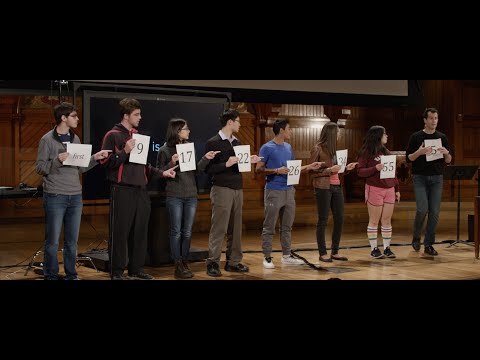
Задаволены
Уліковыя запісы карыстальнікаў кіруюцца праз Панэль кіравання Windows. Калі ў вас няма доступу да Панэлі кіравання, прачытайце гэты артыкул.
крокі
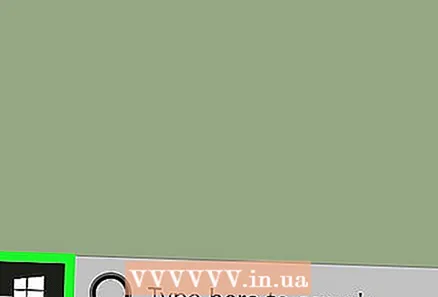 1 Адкрыйце «Мой кампутар» і ў радку пошуку увядзіце «Панэль кіравання» (без двукоссяў). Калі гэта не спрацавала, пераходзіце да кроку 2.
1 Адкрыйце «Мой кампутар» і ў радку пошуку увядзіце «Панэль кіравання» (без двукоссяў). Калі гэта не спрацавала, пераходзіце да кроку 2. 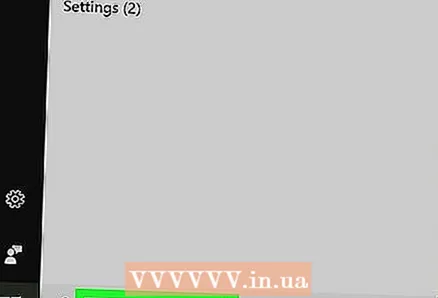 2 Націсніце «Пуск» - «Панэль кіравання». Калі гэта не спрацавала (або Панэлі кіравання няма ў меню), пераходзіце да кроку 3.
2 Націсніце «Пуск» - «Панэль кіравання». Калі гэта не спрацавала (або Панэлі кіравання няма ў меню), пераходзіце да кроку 3. 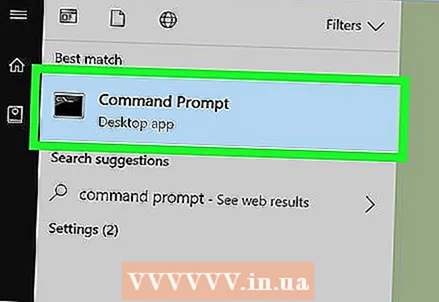 3 Націсніце «Пуск» - «Выканаць» або націсніце Windows + R. Увядзіце Control Panel. Калі гэта не спрацавала, пераходзіце да кроку 4.
3 Націсніце «Пуск» - «Выканаць» або націсніце Windows + R. Увядзіце Control Panel. Калі гэта не спрацавала, пераходзіце да кроку 4. 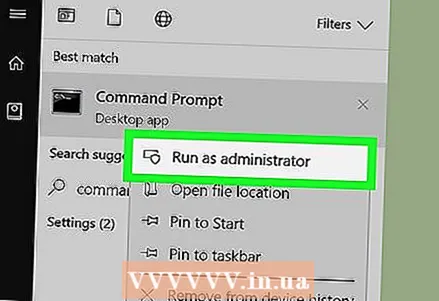 4 Адкрыйце камандную радок. Націсніце «Пуск» - «Выканаць» і ўвядзіце cmd. У акне каманднага радка увядзіце Control Panel. Калі гэта не спрацавала, пераходзіце да кроку 5, але акно каманднага радка ня зачыняйце.
4 Адкрыйце камандную радок. Націсніце «Пуск» - «Выканаць» і ўвядзіце cmd. У акне каманднага радка увядзіце Control Panel. Калі гэта не спрацавала, пераходзіце да кроку 5, але акно каманднага радка ня зачыняйце. 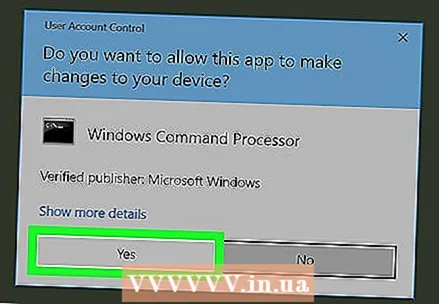 5 У камандным радку увядзіце net для атрымання інфармацыі аб гэтай камандзе.
5 У камандным радку увядзіце net для атрымання інфармацыі аб гэтай камандзе.- Каб змяніць пароль, увядзіце net user (имя_пользователя) * (не забудзьцеся пра сімвал «зорачка»).
- Для дадання карыстальніка увядзіце net user (имя_пользователя) / ADD
- Для выдалення карыстальніка увядзіце net user (имя_пользователя) / DELETE
- Увядзіце net accounts /? Для атрымання інфармацыі аб камандзе net accounts. Вы можаце выкарыстоўваць гэтую каманду для прымусовага выхаду з сістэмы і ўстанаўлення тэрмінаў дзеяння уліковых запісаў карыстальнікаў.
- Калі вам патрэбныя дадатковыя опцыі, у канцы кожнай апісанай каманды увядзіце / ?. Або пашукайце ў інтэрнеце інфармацыю аб выкарыстанні той ці іншай каманды.
Метад 1 з 1: Як дадаць карыстальніка пры дапамозе каманднага радка
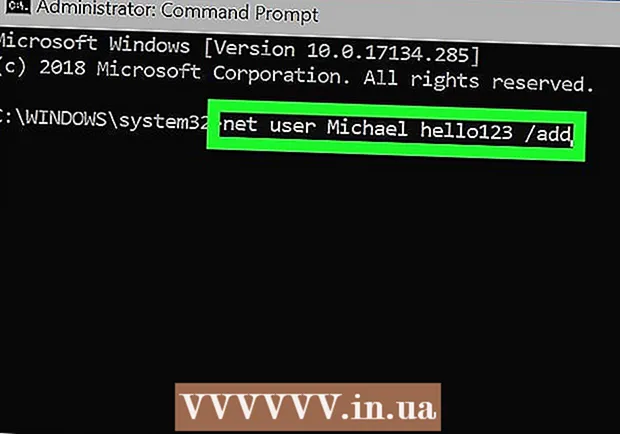 1 net user [username [password | *] [Options]] [/ domain]
1 net user [username [password | *] [Options]] [/ domain] 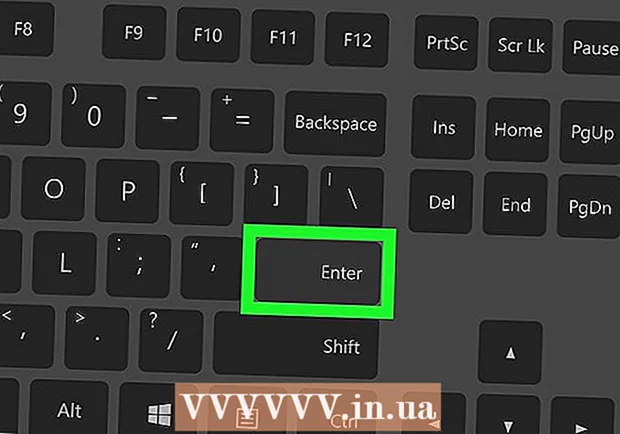 2username password / add [options] [/ domain]
2username password / add [options] [/ domain] 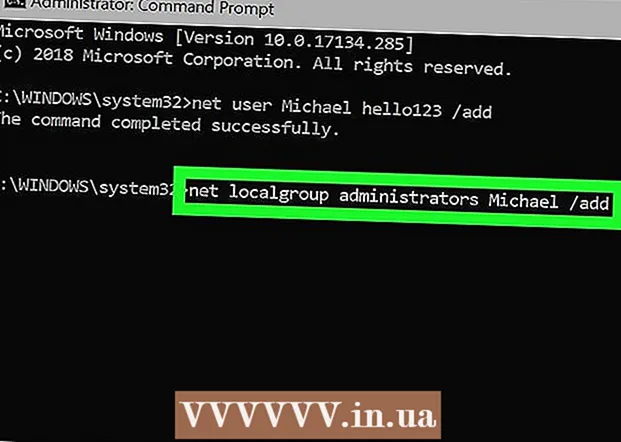 3username [/ delete] [/ domain]
3username [/ delete] [/ domain]
парады
- Вы павінны ўвайсці ў сістэму як адміністратар, каб стварыць яшчэ адзін уліковы запіс з правамі адміністратара.